Samsung Galaxy Tab S6 Lite foglalkozikSamsung 10.4 „Galaxy Tab S6 … BHPhoto $ 349.99PreorderSamsung 10.4” Galaxy Tab S6 … BHPhoto $ 349.99PreorderSamsung 10.4 „Galaxy Tab S6 … BHPhoto $ 349.99PreorderSamsung Galaxy Tab S6 Lite | … Amazon ellenőrizze minden nap több mint 130 millió terméket a legjobb árakért
Kétperces áttekintés
Klisé válhat, ha minden új Android táblát iPad versenyzőnek hívunk, ám a Samsung Galaxy Tab S6 Lite többségében sokkal inkább egy kísérletnek tűnik, hogy megtörjük az Apple sztrájkját a táblagép piacon. Az ártól a képernyő méretéig és a különféle funkciókig az eszköz nagyon úgy érzi, mintha azt tervezték, hogy a potenciális vásárlókat az iOS ökoszisztémájáról az Android táblagépre csábítsa..
A Samsung Galaxy Tab S6 Lite látszólag a prémium Tab S6 megfizethető verziója, ám ennek a táblagépnek valójában nincs sok közös vonása; ehelyett inkább úgy tűnik, mint a Galaxy Tab A olcsó táblagépek kiemelkedően kiváló tagja.
A Galaxy Tab S6 Lite legfontosabb jellemzője, hogy egy S Pen tollal érkezik (ez valójában a legolcsóbb Samsung táblagéphez tartozó Samsung tabletta), amely kiválóan alkalmas doodle készítésére, jegyzetek készítésére és kommentálására. Nem kell külön fizetnie érte, mint ahogyan az iPad-ekkel használt Apple ceruzát, de a Samsung ceruza néhány trükköt hiányzik, összehasonlítva az Apple ceruzájával..
Ugorj…

(Kép jóváírása: jövő)
Ár és rendelkezésre állás
Tervezés
Kijelző
Műszaki adatok, teljesítmény és kamera
Szoftver
Elem élettartam
Meg kellene vennem?
A táblagép úgy érzi, és elég tartósnak tűnik, kisebb előlapokkal, mint a Galaxy Tab A, és szilárd hátuljával, amely elég erős ahhoz, hogy túlélje a kemény ütéseket. A 3,5 mm-es fejhallgató-csatlakozó jelenlétét, amely nem garantált funkció a táblagépekben, sokak is értékelni fogják.
A stylus problémák nem csak a Samsung Galaxy Tab S6 Lite problémája – reagálhat egy kicsit lassan is, enyhe késleltetéssel, amikor megérinti a képernyőt, vagy elcsúszik, és a lapkakészlete nem nagyszerű a magas lejátszáshoz. végjátékok vagy más igényes feladatok.
Egy másik probléma az, hogy az Android, vagy legalábbis a Samsung One UI, amely Androidra épül, nem olyan jó tabletta operációs rendszer, mint az iPadOS, bár vannak olyan szolgáltatások és előnyök, amelyek ezt ki tudják küszöbölni, különösen a ceruzaosztályon.
Ez sem befolyásolja a Galaxy Tab S6 Lite hordozható szórakoztató gépként való hasznosságát – a kijelzője nagyon jó egy költségvetésű táblagéphez, és egy olyan képarányú, amely jobb a tartalom megtekintéséhez, mint sok iPadsé. Tehát ha csak hordozható készüléket keres filmek vagy TV-műsorok nézésére, akkor sokkal rosszabb is lehet.
Tehát a Samsung Galaxy Tab S6 Lite nem a tökéletes középkategóriás pala, de még mindig nagyon sok itt tetszik, és ha az itt kínált szolgáltatások, mint például az S toll, a jó képernyő és az alacsony ár vonzza Önt, akkor mindenképpen érdemes megfontolni az alapszintű iPad alternatívájaként. Ha azonban tetszik szellemes felhasználói élmény, és egy olyan érintőceruza, amelyet nem érint egy vagy két bosszantó probléma, akkor talán az iPad jobb az Ön számára.

Samsung Galaxy Tab S6 Lite (Kép jóváírása: Future)
A Samsung Galaxy Tab S6 Lite ára és elérhetősége
- Kapható Wi-Fi vagy LTE, 64 GB vagy 128 GB formátumban
- A rendelkezésre állás nagyban függ a régiótól
- 349 dollártól / 349 £ / 649 dollártól kezdődik
A Samsung Galaxy Tab S6 Lite elérhetősége kissé zavaró, és nagyban függ attól, hogy hol tartózkodik. Az USA-ban a táblagép az írás idején nem érhető el, de tudjuk, hogy 349 dollárért fogják kiadni, csak a Wi-Fi verziójára, és valószínű, hogy egy LTE verzió is megjelenik. A Samsung szerint az eszközt az idei év második negyedévének kiadására adják, ami azt jelenti, hogy június végéig rendelkezésre kell állnia.
Az Egyesült Királyságban a táblagép már elérhető, 349 GBP áron a csak Wi-Fi modelleknél, vagy 399 GBP áron, ha LTE csatlakozást is igényel. Mindkét ár a 64 GB-os tárolómodellekre vonatkozik, amely az egyetlen verzió az Egyesült Királyságban, míg Ausztráliában csak 128 GB-os verzió érhető el, 649 AU dollárban csak Wi-Fi-hez és 799 AU dollárban Wi-Fi-vel plusz LTE csatlakozással.
Azokban a régiókban, ahol elérhető, a Samsung Galaxy Tab S6 Lite könnyen megvásárolható a Samsung webhely vagy amazon, valamint az egyes régiók egyes szállítóitól az LTE verzióhoz. Néhány kiskereskedő ingyenesen kínálja a táblagép „Book Cover” fóliótokját, amikor megvásárolja az eszközt, tehát érdemes körülbelül.
Tervezés
- Robusztus kialakítás
- USB-C és 3,5 mm-es fejhallgató-csatlakozó
- Nincs rekesz az S Pen tollhoz
A Samsung Galaxy Tab S6 Lite üveglapjának előlapja, fém kerettel és hátul van, és ezek az anyagok nehezen érzik magukat, mintha túlélnék, ha néhányszor leesnének..
Az anyagválasztás azt jelenti, hogy a készülék kissé nehéz, 467 g-nál – referenciaként legalább kétszer olyan nehéz, mint a legtöbb okostelefon. A 244,5 x 154,3 x 7 mm méretekkel meglehetősen átlagos méretű, a képernyő átmérőjétől függően, és nem biztos, hogy nem laptop méretű – valójában sikerült a táblagépet bizonyos ruházat nagy zsebébe illeszteni..

Samsung Galaxy Tab S6 Lite (Kép jóváírása: Future)
Az a formatervezési tulajdonság, amely néhányat kedvelhet, az, hogy a képernyőt körülvevő előlap meglehetősen vékony, mint az iPad és a Galaxy Tab A palakon. Az alacsony képernyő-test arány azt jelenti, hogy az eszköznek jó méretű képernyője van, anélkül, hogy túlságosan nagy lenne a kézben.
A Galaxy Tab S6 Lite hátuljában található a hátsó kamera a bal felső sarokban (ha az eszközt álló helyzetben tartja). A készülék tetején egy 3,5 mm-es fejhallgató-csatlakozó található, a jobb oldalon egy bekapcsológomb és hangerőszabályzó, az alsó szélén pedig egy USB-C port.
Nem minden megfizethető táblagép rendelkezik USB-C porttal, mivel néhányukban van micro USB, amely lassabb az adatátvitel és a töltés szempontjából, tehát örülünk, hogy itt szerepel. Az audio aljzat a vezetékes fejhallgató sok felhasználóját is kedveli.
A Tab S6 Lite Oxford Grey, Angora Blue vagy Chiffon Rose színben kapható, bár nem minden régióban kapható különféle szín. Áttekintési modellünk a képen látható Oxford Grey volt.
A Samsung Galaxy Tab S6 Lite az S toll tollal rendelkezik a dobozban, amely hasznos kiegészítő a rajzoláshoz, vázlatokhoz és jegyzetek készítéséhez. A teljes zsírtartalmú Galaxy Tab S6-lal ellentétben a testben nincs nyílás a ceruza tárolására, ezért a jobb szélen mágnesesen kell ütögetnie, bár ha megkapja a Könyvborítót (amelyet a táblagép mellett teszteltünk, mint te láthatjuk a képeken), ehhez van egy rekesz is.

Samsung Galaxy Tab S6 Lite (Kép jóváírása: Future)
Noha a mellékelt érintőceruza hozzáadása lenyűgözheti néhány potenciális vásárlót, és természetesen megváltoztatja a táblagép használatát, ez nem tökéletes – vannak olyan kérdések, amelyekkel később foglalkozunk ebben az áttekintésben.
Kijelző
- 10,4 hüvelykes LCD képernyő
- 2000 x 1200 felbontás, 5: 3 képarány
- Jó filmek és TV-műsorok nézésére
A Samsung Galaxy Tab S6 Lite 10,4 hüvelykes LCD-képernyővel rendelkezik, 2000 x 1200 felbontással. Ez csak 0,1 hüvelyk kisebb, mint a nem Lite tabletta, de ennek a palanak a nagyobb felbontású AMOLED panele hiánya az ennek a költségvetési táblanek az áldozata..
A képernyő minősége nagyon jó az LCD-nál – szép, fényes és könnyen megnézhető még akkor is, ha szabadban vagyunk, de a színek néha kissé kimerülnek a más eszközök kijelzőivel összehasonlítva, és amikor játékot játszunk, vagy nézünk filmekben az alacsony felbontás néha észrevehető volt.
Mondván, hogy attól a streaming szolgáltatástól függően, amelyen megtekinti a tartalmat, vagy az előfizetési csomagotól, ez a felbontás lehet minden, amire szüksége van, és csak azok, akik a 4K tartalomhoz férnek hozzá, találják meg a táblagépet.
Ezenkívül az 5: 3 képarány csak egy lépés a 16: 9 aránytól (pontosabb 15: 9), ami a képarány, sok TV-műsor és streaming film sugárzott. Ez azt jelenti, hogy amikor olyan tartalom nézésekor, amelynek a képernyő tetején és alján nincs kiemelkedő fekete sáv, ahogyan azt az iPadson találja meg, amely általában 4: 3 képernyővel rendelkezik.

Samsung Galaxy Tab S6 Lite (Kép jóváírása: Future)
Az LCD-kijelző technológiája miatt a képernyő fekete színű, mint elég fényes, azaz az LCD az árnyékot az összes szín egyszerre megjelenítésével hozza létre, ellentétben a LED-panelekkel, amelyek egyszerűen csak kikapcsolják a LED-t, hogy feketévé váljanak. Ennek eredményeként valami sötétre nézzen, például ha az Android 10 sötét módját használja, a képernyő továbbra is fényesnek tűnik, ami nem olyan pihentető a szemének, és úgy tűnik, hogy nem takarít meg sok energiát. bármelyik. Ez a probléma azonban a Tab S6 Lite közös az összes LCD-készülékkel.
Amikor a képernyőt az S tollal vagy ujjal elcsúsztattuk, észrevettük, hogy a képernyő kissé kevésbé érzékeny, mint a többi tabletta; úgy érezte, hogy nagyobb a súrlódás vagy az ellenállás. Nem egészen egyértelmű, hogy miért van ez a helyzet, de valószínűleg a képernyőn használt anyagokhoz vagy a tetejére felvitt filmekhez hasonlóan – akárhogy is, kissé kellemetlennek bizonyult az navigáláshoz vagy az S tollal történő rajzoláshoz képest..
Végül hozzászoktunk ehhez, de ha az eszközt egy iPad mellett egy Apple ceruzával használjuk, a probléma meglehetősen észrevehető. Az S toll legfontosabb kérdése azonban a tenyérdetektálás volt. Az iPad készülékeken, amikor az Apple ceruza van használatban, az eszköz képes felismerni, hogy az Apple ceruza, az ujja vagy a tenyerében érinti-e a képernyőt, és figyelmen kívül hagyja az utóbbi bemeneteit – ez azt jelenti, hogy pihenheti a tenyerét a képernyőn, amikor vázlatot írsz vagy írsz.
Ha azonban az S toll használata közben pihenteti a tenyerét a Galaxy Tab S6 Lite kijelzőjén, akkor az eszköz úgy gondolja, hogy ez külön bemenet, és ennek megfelelően reagál – így véletlenül vonalt húzhat, megváltoztathat egy képernyőképet, vagy akár kezdje el navigálni a telefonban az alkalmazások ellopával és megnyitásával. Ha a Samsung a legjobb érintési élményt kívánja biztosítani táblagépein, valóban ki kell dolgoznia néhány tenyérdetektor technológiát.
Műszaki adatok, teljesítmény és kamera
- Középkategóriás Exynos 9611 lapkakészlet 4 GB RAM-mal
- Egy kis érintés lassan használható
- 8MP hátsó kamera, 5MP elülső kamera
A Samsung Galaxy Tab S6 Lite az Exynos 9611 lapkakészleten fut, amelyet maga a Samsung készített, amelyet korábban már láthattunk számos középkategóriás és megfizethető telefonban, például a Galaxy A51 és a Galaxy A50s. Ez párosítva 4 GB RAM-mal.
Az Exynos 9611 nem nagy teljesítményű lapkakészlet, de rendben van, ha nem tesz valamit túl igényes. Megállapítottuk, hogy az alacsonyabb szintű és a jól optimalizált játékok zökkenőmentesen futnak az eszközön, így bejuthatunk a Call of Duty: Mobile mérkőzésekbe, de a túl igényes játékok lagikusak vagy gyakran összeomlanak az eszközön – a PUBG Mobile megfelelte ennek a sorsnak. csak néhány perc múlva.
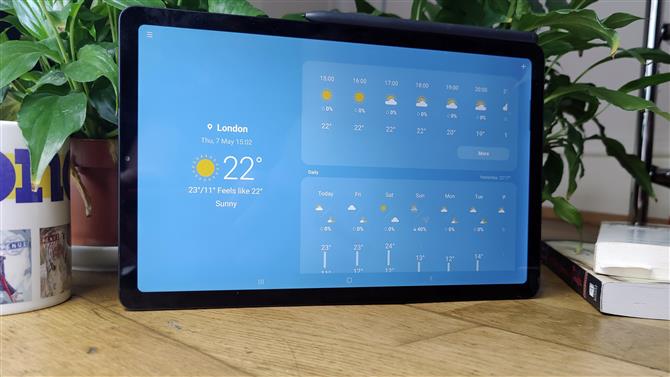
Samsung Galaxy Tab S6 Lite (Kép jóváírása: Future)
A teljesítmény szempontjából legfontosabb probléma a navigációs sebesség, mivel a menük közötti váltás, a képernyő megérintése a beíráshoz vagy új alkalmazás megnyitásakor kissé késik. Bárki, aki használt alacsonyabb kategóriájú táblagépeket vagy telefonokat, hozzá lesz szokva, mivel ez csak a szembeszökő szemüveg tünete, ám a Galaxy Tab néha nagyon frusztráló lehet annak használata időnként, és döntő jelentőségű az alacsonyabb kategóriájú iPads. Nincs ezzel a problémával.
Ez nem volt állandó kellemetlenség, mivel a kérdés csak akkor váltotta fel a fejét, amikor rengeteg háttérfunkció futott vagy alkalmazásokat töltöttek le, de soha nem fogja találni a Galaxy Tab S6 Lite-t olyan lendületesnek, hogy iPadként navigáljon..
Amikor a Tab S6 Lite-t egy benchmark-teszttel tesszük át, akkor az 1 133 többmagos pontszámot kapott – ez kevesebb, mint a Galaxy S20 3.061-es fele. Ez egy nagyon alacsony pontszám, és bár nincs más táblagépek pontszáma, amellyel összehasonlíthatnánk (mivel a Geekbench, az általunk használt tesztelési program 2019 végén megváltoztatta pontozási rendszerét), összehasonlíthatjuk okostelefonokkal..
A Tab S6 Lite sebessége valóban csak legyőzött néhány szuper-alacsony versenyt a Redmi kedvelőitől (a Note 8T 1,158-at kapott), sőt elvesztette a középkategóriás telefonokat, mint például az Oppo Reno 2Z (1 482). Összességében a Tab S6 Lite teljesítménye meglehetősen gyenge volt, ami magyarázza a játékok összeomlását és a lassú navigációt.
Mint már említettük, a navigáció lassú lehet, és ennek legnyilvánvalóbb jele az arcfelismerés feloldása volt, amely ritkán működött, mielőtt bármilyen ideje lett volna a jelszó beírásához – és ez nem segít. a tablettát természetellenesen távol kell tartania az arcától, hogy ez működjön.

Samsung Galaxy Tab S6 Lite (Kép jóváírása: Future)
A kamerák témájában a hátsó pattanó 8 megapixeles. Nem valószínű, hogy sokkal fényképez ezzel, nem okostelefonja helyett, és ez jó dolog, mivel a képek kissé homályosnak tűntek (és szemcsések, ha a 10x-es digitális zoomot legtöbbször kihasználták), bár nem félelmetesen.
Előlapján egy 5MP-es kattanó található, amely valószínűleg többet fog használni, ha gyakori videohívásokat kezdeményez, vagy Önportrékkel készít. Bár a hardver jó, de nem nagyszerű, a Szelfik számára elérhető különböző módok száma sokkának kellemes meglepetés lesz.
Létezik Live Focus mód, amely lehetővé teszi a kép háttérének szerkesztését a készítés után, az AR Doodle, amely lehetővé teszi az S toll használatával, hogy valós időben rajzoljon az arcára, valamint szűrési és szépségápolási lehetőségeket is..
1080p videó felvétel is van, mind a hátsó, mind az első kamerán.
Szoftver
- Android 10 OneUI felülettel
- Az Android nem olyan jó a táblagépek számára, mint az iPadOS
- Nincs érintőceruza-érzékelés

Samsung Galaxy Tab S6 Lite (Kép jóváírása: Future)
A Samsung Galaxy Tab S6 Lite az Android 10 operációs rendszert futtatja, a tetején levő Samsung One felhasználói felületével. Ez elsősorban megváltoztatja az „állomány” Android megjelenését, bár mint minden Android villához, vannak más változások is.
Például, egy felhasználói felületen az összes letöltött alkalmazás egy alkalmazásfiókba kerül, és nem a fő kezdőlapra, és ez megkönnyíti a kezdőlap testreszabását azáltal, hogy csak bizonyos alkalmazásokat tesz rá. A Samsung készülékek számos olyan hasznos kütyüből állnak, amelyeket fel lehet helyezni a táblagép kezdőlapjaira, például az időjárásra, a Spotify vezérlőkre és az e-mailek előnézeteire, tehát mindegyikben egy felhasználói felület több testreszabási lehetőséget kínál, mint a legtöbb más Android villával..
Míg az egyik felhasználói felület funkciói jól működnek a táblagépeken, a Google évek óta küzd egy tisztességes táblagép-operációs rendszer létrehozása érdekében, és maga az Android továbbra sem működik olyan jól a táblákon, mint az Apple iPadOS-é. Az elcsúsztatható vezérlő menü jobban el van helyezve az iPadOS-ban, kevesebb hasznos opcióval, és könnyebb az eszközön történő keresés.
Az Android tabletta a mai napig általában a felhasználói élmény szempontjából kicsit rövidebbé vált az iPads-hoz képest, és itt van ez a helyzet. Kevés olyan egyedi funkció van, amelyek megkülönböztetik a táblagépet a „nagy okostelefontól”, mint az iPadOS-ban is, annak ellenére, hogy az egyik felhasználói felület nagyon hasznos.
A plusz oldalon van néhány nagyon ügyes S Pen-trükkö, amelyeket szórakoztató használni, amelyek mindegyike könnyen elérhető az otthoni képernyőn, egy kis ikonnak köszönhetően, amely felugrik az oldalra, amikor a tabletta észleli, hogy a toll használatban van, vagy egy gombon keresztül a ceruzán.
Ide tartoznak a Jegyzet létrehozása, amely megjelenít egy kis ablakot, amelyre fel lehet ragaszkodni, a Képernyőírás, amely lehetővé teszi egy képernyőkép készítését és kommentálását, valamint az AR Doodle, amelyet már említettünk. Ezek közül az utóbbit különösen hasznosnak találtuk a megküldött dokumentumokhoz jegyzetek készítéséhez, bevásárló listák létrehozásához, amikor az interneten keresett recepteket, és teendők listájának létrehozására a kapott üzenetek alapján.
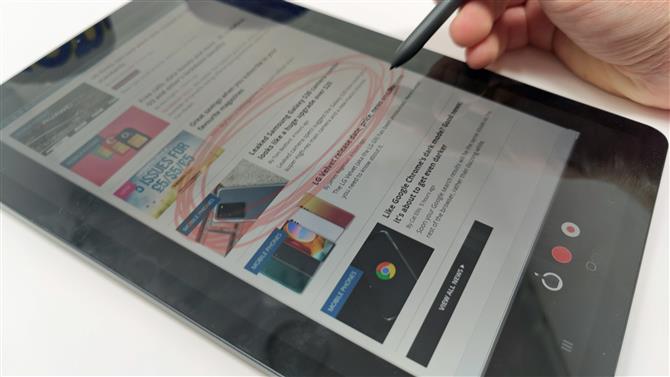
Samsung Galaxy Tab S6 Lite (Kép jóváírása: Future)
Munkakörétől függően ezek az S Pen funkciók valóban elősegíthetik a termelékenységet, bár amint korábban már említettük, a tenyérérzékelés hiánya hátráltatja a tapasztalatokat. Azt is érdemes hozzátenni, hogy az opcionális billentyűzet perifériájának hiánya az írás idején (kivéve, ha egy harmadik fél Bluetooth alternatíváját választja) azt jelenti, hogy a gyors megjegyzésnél hosszabb íráshoz a képernyőn megjelenő billentyűzetet kell használni, amely Nem olyan természetes, mint a fizikai felhasználás.
Először azt terveztük, hogy ezt az átírást magára az eszközre írjuk, de elgondolkodtunk azon a gondolaton, hogy a billentyűzet használatával, annak kis érintési késleltetésével, hosszú formájú cikkhez készüljünk.
Elem élettartam
- Nagy 7 040mAh akkumulátor
- Nem kell gyakran gondolkodnia a töltésről
- 15W gyors töltés
A Samsung Galaxy Tab S6 Lite tápellátása 7 040 mAh-os akkumulátor, amely meglehetősen szabványos ilyen méretű táblagépeknél – az iPad 10.2-es egy kis érintéssel nagyobb, de alig.
Nagyon lenyűgözött a készülék akkumulátorának élettartama, mivel ez könnyen eltarthatott a tipikus használat egy napján (amely alatt egy-egy órányi YouTube-videót nézünk, furcsa játékot játszunk itt-ott, és szükség esetén válaszolunk a közösségi média üzeneteire). ).
Még akkor is, ha nagyobb igényeket támasztó feladatokra, például hosszú videohívásokra került sor, soha nem aggódtunk azoknak az akkumulátor élettartamára gyakorolt hatásáról..
Az okostelefonoktól eltérően, és a legtöbb táblagéphez hasonlóan, a Samsung Galaxy Tab S6 Lite nem olyan eszköz, amelyet úgy érzi, hogy napi töltést kell viselnie, hogy rajta maradjon, kivéve, ha valóban a korlátok közé szorítja.
A Tab S6 Lite támogatja a 15 W-os gyors töltést, amely még okostelefonok esetén is lassú lenne, de mivel a táblagép tápegysége kétszer akkora, mint a legtöbb kézibeszélőben, sokáig tarthat az eszköz bekapcsolása..
Ez nem az a fajta eszköz, amelyet egyszerűen csatlakoztathat egy gyors energiaellátás érdekében, ide-oda, és azt találtuk, hogy sokkal természetesebb az eszköz feltöltése, miközben használtuk, ahelyett, hogy valahova csatlakoztatnánk, és közben elfelejthetnék. bekapcsolva.
Meg kell vásárolnom a Samsung Galaxy Tab S6 Lite készüléket?

Samsung Galaxy Tab S6 Lite (Kép jóváírása: Future)
Vegye meg, ha
Szeretne egy stylus élményt
A Samsung Galaxy Tab S6 Litehez tartozik az S toll, ami nagyszerű választást jelent mindenki számára, aki olyan palat keres, amelyhez ceruzát használhat. Az S toll néhány olyan vonzó funkcióval büszkélkedhet, amelyek sokféle feladathoz hasznosak.
Tetszik a kezdőlap testreszabása
Az One felhasználói felület widgeteinek és az alkalmazásfióknak köszönhetően könnyebb, mint valaha, a táblagép kezdőlapját testreszabni a Galaxy Tab S6 Lite alkalmazásban, hírblokkokkal, Spotify vezérlőkkel, az időjárási és az alkalmazásmappákkal, ahol mindenhol el lehet helyezni őket.
Szeretne egy tartós tablettát
Lenyűgözött bennünket, hogy a Galaxy Tab S6 Lite mennyi ideig tartott használatban, tehát ha olyan tablettát szeretne, amelyet nem kell minden nap feltöltenie, ez jó választás. Ez különösen igaz, ha csak alkalmi használatra szánt táblagépet keres, mivel nem kell folyamatosan bekapcsolnia a munkamenetek között..
Ne vásárolja meg, ha
Tetszik a szellemes navigáció
Sok pozitív elem ellenére a Samsung Galaxy Tab S6 Lite kissé lassabban érzi magát, mint egy iPad, és attól függően, hogy milyen gyakran használja a táblagépet, ez bosszantássá válhat..
A szövegszerkesztés fontos
A fent említett enyhe lassúság és a fizikai billentyűzet opciójának hiánya miatt nehéz lehet hosszú dokumentumok összeállítása a táblagépen. Jól működik a közösségi média üzeneteivel, a rövid e-mailekkel, a jegyzetek készítésével és az interneten való kereséssel, de lehet, hogy nem nagyszerű az esszéíráshoz.
Nem vagy túl óvatos abban, hogy mikor pihenteted a kezed
A tenyérérzékelés hiánya a képernyőn kissé idegesítővé teszi az érintőceruza használatát, különösen attól függően, hogy hogyan ír. Ha írás közben szeretné a kezét egy felületen pihentetni, akkor a hiányzó funkció komolyan hiányzik, bár nem mindenki fogja használni az ilyen ceruzát.







